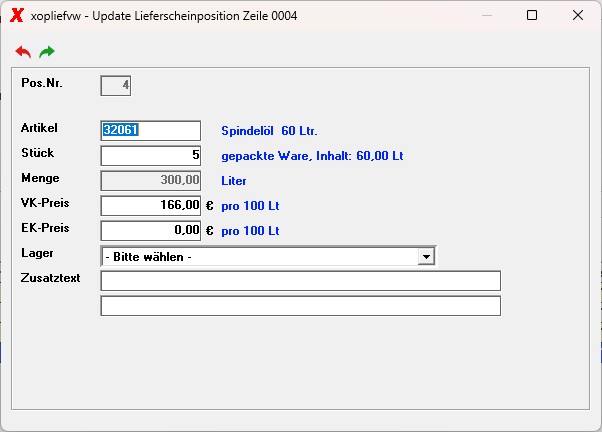Inhaltsverzeichnis
Übersicht | X-oil | Menü | Programme | Glossar | Themen | Update
X-oil
Verwaltung periodische Lieferscheine [xopliefvw]
In diesem Programm können Sie die erfassten periodischen Lieferscheine verwalten, die vorher über den Telefonverkauf eingegeben wurden.
Geben Sie in der Auswahl eine Kundennummer ein, die Sie bearbeiten möchten oder drücken Sie die ENTER-Taste ohne Eingabe, um alle Kunden anzuzeigen.
Es werden nun alle vorhandenen Lieferscheine für die Auswahl in einer Tabelle angezeigt. Es stehen folgende Funktionen zur Verfügung:
Änderung
Mit F3 können Sie einen Lieferschein bearbeiten. Wählen Sie dazu vorher in der Tabelle einen bestehenden Eintrag aus. Anschließend können Lieferscheinpositionen geändert oder gelöscht werden (siehe Lieferschein bearbeiten).
Löschen
Mit F7 können Sie einen Lieferschein löschen.
Lieferschein freigeben / nicht freigeben / Freigabe über Zeitraumauswahl
Sie können Lieferscheine vor Erreichen des nächsten Lieferscheindatums freigeben, so dass diese beim nächsten Erstellungslauf erzeugt werden. Wurde ein Lieferschein manuell freigegeben, dann wird die Freigabe-Ampel  dargestellt. Die Freigabe kann einzeln oder über einen Freigabezeitraum erfolgen. Geben Sie dazu den Zeitraum ein, in dem der/die nächste(n) Lieferschein(e) fällig wäre(n).
dargestellt. Die Freigabe kann einzeln oder über einen Freigabezeitraum erfolgen. Geben Sie dazu den Zeitraum ein, in dem der/die nächste(n) Lieferschein(e) fällig wäre(n).
Es empfiehlt sich, nach der Freigabe einzelner Lieferscheine den Kontextmenüpunkt „Fällige und freigegebene Lieferscheine erzeugen“ zu wählen, damit die Lieferscheine sofort erzeugt werden.
Auswählen
Durch Anklicken der Checkbox in der zweiten Spalte einer Zeile ( →
→  ) oder über das Kontextmenü „Lieferschein auswählen“ können einzelne Zeilen ausgewählt werden. Durch erneutes Anklicken wird die Zeile wieder abgewählt. Über die Checkbox in der Tabellenüberschrift können auch alle Zeilen ausgewählt bzw. wieder abgewählt werden. Dies ist ebenso über das Kontextmenü möglich. Ausgewählte Zeilen können dann zusammen geändert (
) oder über das Kontextmenü „Lieferschein auswählen“ können einzelne Zeilen ausgewählt werden. Durch erneutes Anklicken wird die Zeile wieder abgewählt. Über die Checkbox in der Tabellenüberschrift können auch alle Zeilen ausgewählt bzw. wieder abgewählt werden. Dies ist ebenso über das Kontextmenü möglich. Ausgewählte Zeilen können dann zusammen geändert (F3), gelöscht (F7) oder freigegeben werden.
Periodische Lieferscheine erzeugen
In der Regel werden die fälligen periodischen Lieferscheine automatisch über den X-oil Nachtlauf erzeugt. Dies kann aber auch über das Kontextmenü „Fällige und freigegebene Lieferscheine erzeugen“ angestoßen werden. Sie finden dann ein Protokoll der erzeugten Lieferscheine in der Listenverwaltung.
Historie anzeigen
In der Übersichtstabelle der periodischen Lieferscheine sehen sie in der Spalte „Historie“, wie viele Einträge vorhanden sind. Über den Kontextmenüpunkt „Historie“ können sie sich die Historie zu einem periodischen Lieferschein anzeigen. Sie sehen, wann ein Lieferschein erzeugt wurde oder wann ein Lieferschein aufgrund der Pause-Einstellungen nicht erzeugt wurde.
Filter ändern / löschen
Über den Kontextmenüpunkt „Filter ändern“ oder durch Anklicken von  können die Daten nach bestimmten Vorgaben gefiltert werden. Dadurch reduziert sich die Anzahl der angezeigten Zeilen in der Tabelle.
können die Daten nach bestimmten Vorgaben gefiltert werden. Dadurch reduziert sich die Anzahl der angezeigten Zeilen in der Tabelle.
Geben Sie die Filterkriterien nach ihren Anforderungen ein und bestätigen Sie diese mit der ENTER-Taste oder mit  .
.
„Filter löschen“ im Kontextmenü bzw. Anklicken von  verwirft die bereits vorgenommenen Filtereinstellungen und es wird wieder alles angezeigt. Die Filtereinstellungen bleiben auch über das Programmende hinaus erhalten.
verwirft die bereits vorgenommenen Filtereinstellungen und es wird wieder alles angezeigt. Die Filtereinstellungen bleiben auch über das Programmende hinaus erhalten.
Spalten Reset
Mit dem Kontextmenüpunkt „Spalten Reset“ werden die Spaltenbreiten auf den Defaultwert zurück gesetzt.
Excelausgabe
Mit dem Kontextmenüpunkt „Excelausgabe“ bzw. mit der Funktionstaste F11 kann die aktuelle Tabelle als CSV-Export ausgegeben werden.
Spalten sortieren
Durch Doppelklick auf den jeweiligen Spaltenkopf der Tabelle erfolgt die Sortierung auf- bzw. absteigend für diese Spalte.
Tabelle durchsuchen
Geben Sie den Suchbegriff in das Eingabefeld und wählen dann Suche vorwärts  oder Suche rückwärts
oder Suche rückwärts  . Die Suchergebnisse werden grün in der Tabelle markiert.
. Die Suchergebnisse werden grün in der Tabelle markiert.
Lieferschein bearbeiten
Im oberen Bereich der Maske kann die Lieferscheinsteuerung verändert werden (Bezeichnung, Startdatum, Wiederholung, Ende, Pause). Es kann ausgewählt werden, ob die Wiederholung nach einem festen Intervall (Tag/Woche/Monat/Jahr) oder an einem bestimmten Wochentag erfolgen soll. Bei der Auswahl nach Tag/Woche/Monat/Jahr-Intervall können bestimmte Wochentage oder Feiertage ausgeschlossen werden. Als Feiertag werden nur die in Deutschland bekannten einheitlichen Feiertage berücksichtigt. Feiertage, die nur in einzelnen Bundesländern gelten, werden nicht berücksichtigt. Ist eine Wiederholung aufgrund eines Wochentags gewünscht, kann gewählt werden, ob dies nur am ersten Wochentag im Monat erfolgen soll. Auch hier können Feiertage ausgeschlossen werden. Bei den Pause-Einstellungen kann ein Zeitraum oder eine bestimmte Anzahl von Lieferscheine, für die pausiert werden soll, vorgegeben werden.
Rechts oben werden weitere Informationen zu diesem Lieferschein angezeigt:
- aktueller Status (Aktiv/Wartet/Pausiert/Beendet)
- Datum des letzten Lieferscheins + Anzahl der bisher erzeugten Lieferscheine
- Datum der letzten Pause + Anzahl der bisher pausierten Lieferscheine
- Datum des nächsten Lieferscheins
Außerdem kann über den Historie-Button die Historie angezeigt werden (siehe Historie anzeigen). Über den Button Duplizieren kann ein kompletter Lieferschein dupliziert werden.
Im unteren Bereich werden die einzelnen Lieferscheinpositonen in einer Tabelle angezeigt. Über das Kontextmenü bzw. den Funktionstasten sind folgende Funktionen möglich:
Änderung
Mit F3 können Sie eine Position bearbeiten. Wählen Sie dazu vorher in der Tabelle einen bestehenden Eintrag aus. Anschließend kann diese Lieferscheinposition geändert werden (siehe Lieferscheinposition bearbeiten).
Löschen
Mit F7 können Sie eine Lieferscheinposition löschen.
Auswählen
Durch Anklicken der Checkbox in der ersten Spalte einer Zeile ( →
→  ) oder über das Kontextmenü „Position auswählen“ können einzelne Zeilen ausgewählt werden. Durch erneutes Anklicken wird die Zeile wieder abgewählt. Über die Checkbox in der Tabellenüberschrift können auch alle Zeilen ausgewählt bzw. wieder abgewählt werden. Dies ist ebenso über das Kontextmenü möglich. Ausgewählte Zeilen können dann zusammen geändert oder gelöscht werden (
) oder über das Kontextmenü „Position auswählen“ können einzelne Zeilen ausgewählt werden. Durch erneutes Anklicken wird die Zeile wieder abgewählt. Über die Checkbox in der Tabellenüberschrift können auch alle Zeilen ausgewählt bzw. wieder abgewählt werden. Dies ist ebenso über das Kontextmenü möglich. Ausgewählte Zeilen können dann zusammen geändert oder gelöscht werden (F3 / F7).
Weitere Funktionen
Die Funktionen 'Spalten Reset', 'Excelausgabe', 'Spalten sortieren' und 'Tabelle durchsuchen' sind hier ebenso möglich (siehe oben).
Lieferscheinposition bearbeiten
Ändern Sie hier die Positionsdaten eines Lieferscheins. Weitere Artikelinformationen werden in Blau angezeigt.
| Feld | Funktion | Status | Typ | Länge |
|---|---|---|---|---|
| Artikel | Artikelnummer | Mussfeld | alphanum. | 8 |
| Stück | Stückzahl | Mussfeld bei gepackter Ware | num. | 9 |
| Menge | Liter oder Kilo | Mussfeld bei loser Ware | num. | 9,2 |
| VK-Preis | Verkaufspreis | Kannfeld | num. | 9,2 |
| EK-Preis | Einkaufspreis | Kannfeld | num. | 9,2 |
| Lager | Abgangslager (die Auswahl erfolgt über die Combo-Box) | |||
| Zusatztext 1 | freier Text für Notizen bzw. weiteren Informationen | Kannfeld | alphanum. | 40 |
| Zusatztext 2 | freier Text für Notizen bzw. weiteren Informationen | Kannfeld | alphanum. | 40 |
Sollte die X-oil-Nachtverarbeitung einmal nicht laufen, wird die Lieferschein-Erzeugung beim nächsten Nachtlauf nachgeholt.
Übersicht | X-oil | Menü | Programme | Glossar | Themen | Update